Guide pratique pour l'activation efficace de Windows Server 2019
Accédez à la section de votre compte sur notre site. En passant la souris sur Profil (sans cliquer), un menu déroulant apparaîtra. Choisissez Clés de Produit.

Vous y trouverez la clé nécessaire pour activer Windows Server 2019.
Si l’activation se fait sur un Windows Server déjà installé, assurez-vous qu’il ne soit pas en période d’évaluation, puis procédez comme suit :
Note: Nous vous conseillons de télécharger et d’installer toutes les mises à jour du logiciel avant de démarrer l’activation.
- Après avoir installé toutes les mises à jour disponibles pour Windows Server, cliquez sur le bouton Démarrer puis sur Configuration.
- Ensuite, cliquez sur Mise à jour et sécurité.
- Cliquez sur Activation.
- Ensuite, cliquez sur Changer la clé de produit.
- Saisissez votre clé de produit et cliquez sur Suivant.
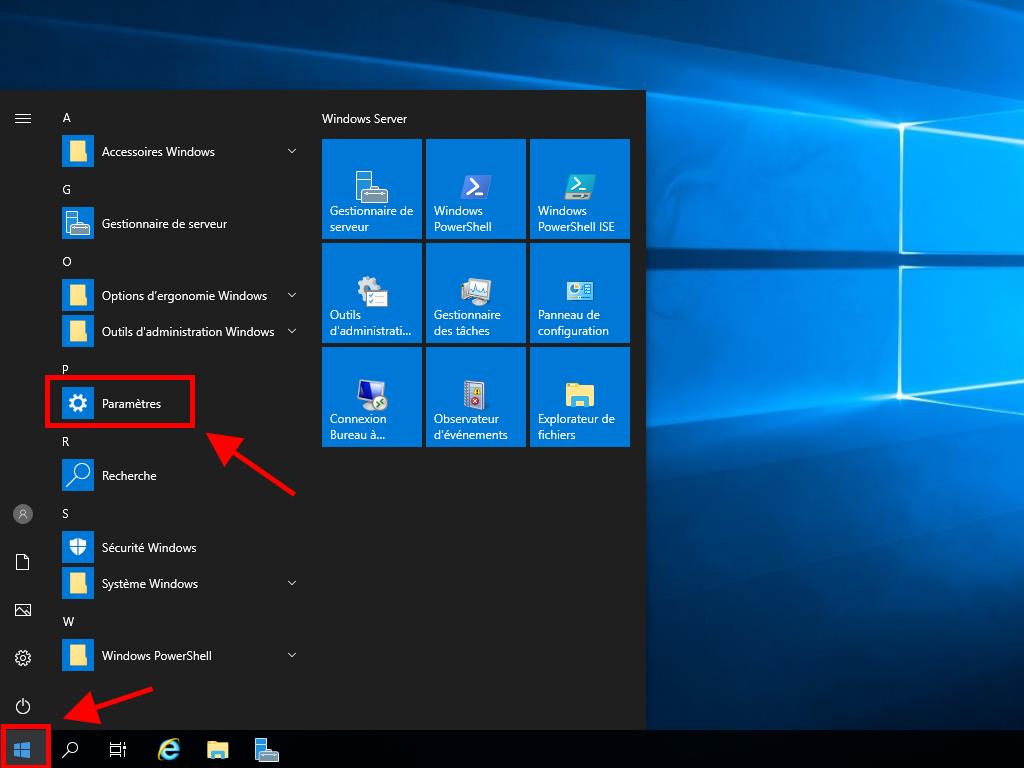
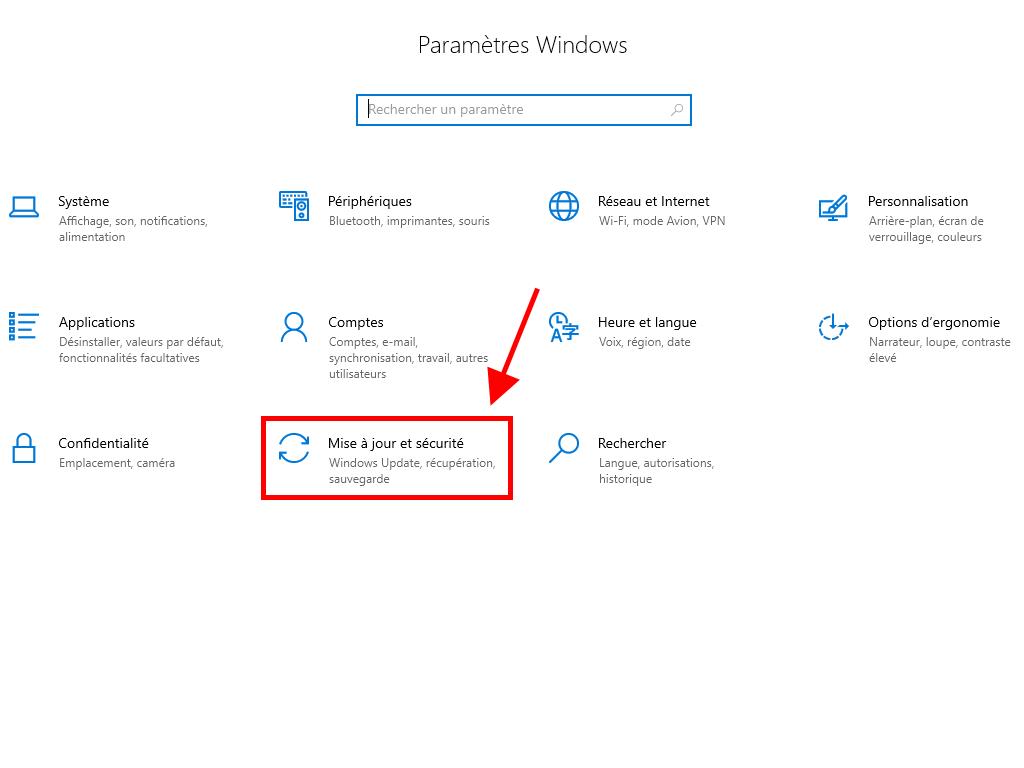
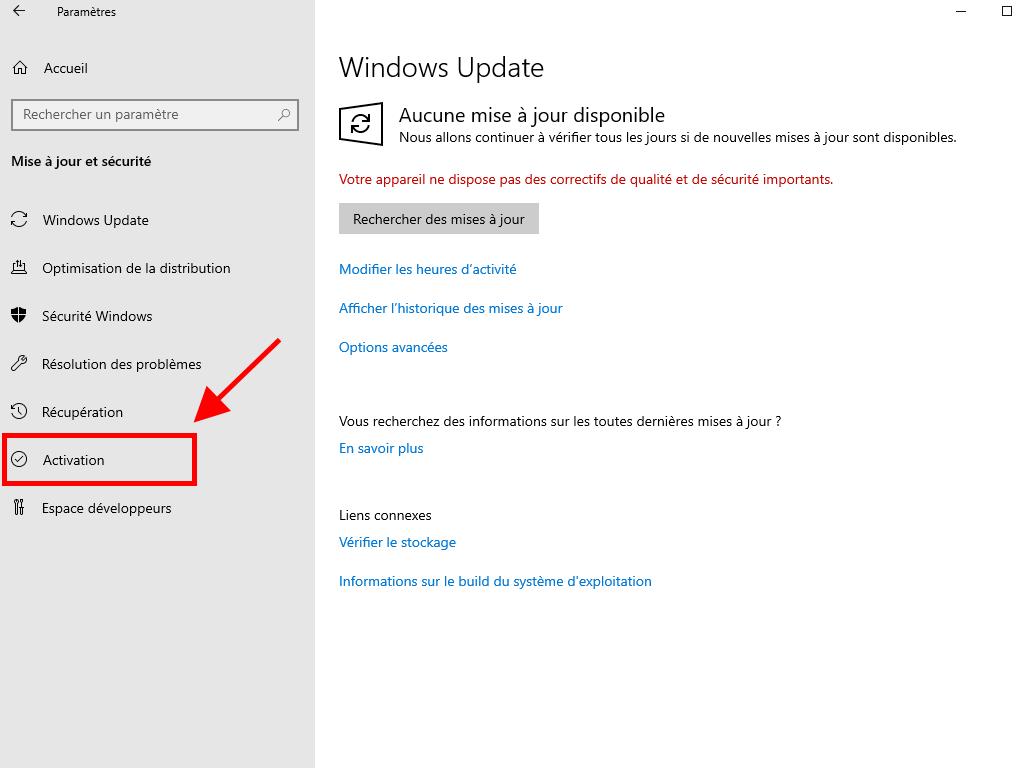
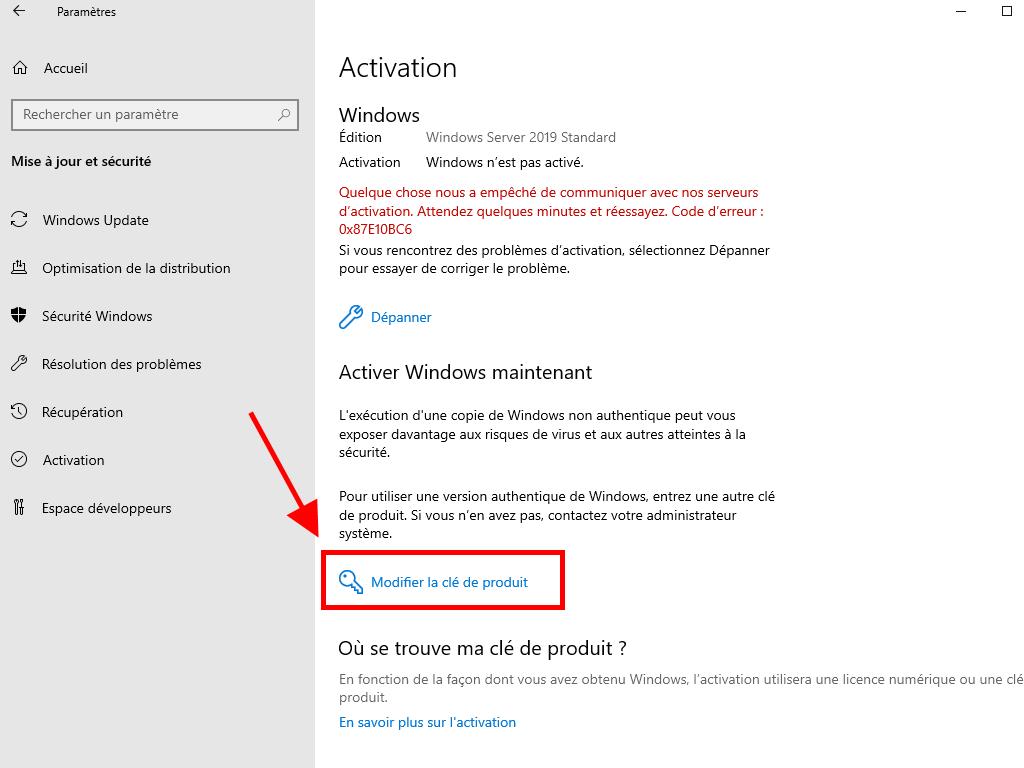
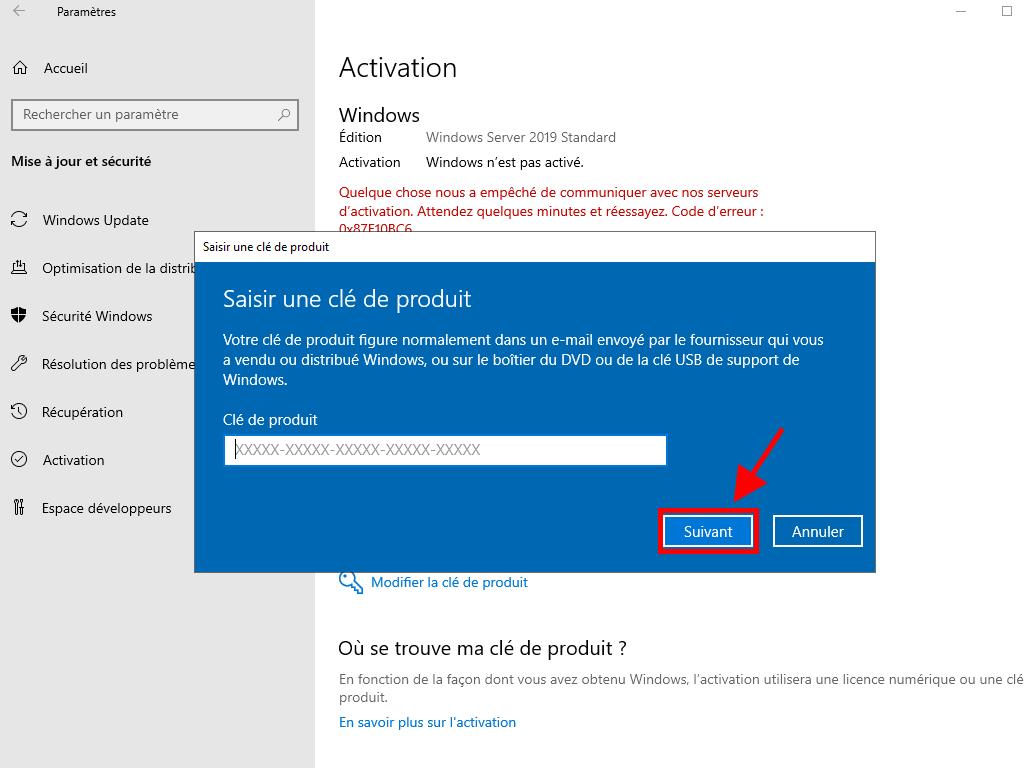
Note: Si après avoir saisi votre clé de produit vous recevez le message La clé de produit saisie n’a pas fonctionné. Veuillez vérifier la clé de produit et réessayer, ou essayez une autre clé, il se pourrait que votre système soit en édition d’évaluation ou que le système d’exploitation soit installé sur un canal d’activation différent de celui de la licence. Nous vous suggérons de contacter un de nos agents pour vous aider à identifier l’erreur et la résoudre. Pour une assistance personnalisée, cliquez ici.
Si votre système est installé en tant qu’édition d’évaluation, vous devrez suivre le processus suivant :
Note: Il est nécessaire que le serveur ait toutes les mises à jour disponibles installées, sinon vous rencontrerez une erreur lors de l’activation.
- Dans la barre de recherche de la barre des tâches, tapez CMD. Vous verrez alors le Symbole du système. Cliquez droit et sélectionnez Exécuter en tant qu’administrateur.
- Dans la fenêtre, tapez la commande suivante : dism /online /set-edition:serverstandard /productkey:XXXXX-XXXXX-XXXXX-XXXXX-XXXXX /accepteula. Remplacez les X par votre clé de produit et appuyez sur la touche Entrée.
- Une fois le processus d’activation terminé, redémarrez le serveur.
- Après le redémarrage, votre Windows Server 2019 sera activé et prêt à l’emploi. Vous pouvez le vérifier dans le coin inférieur droit où l’étiquette Windows Server Standard Evaluation ne sera plus affichée.
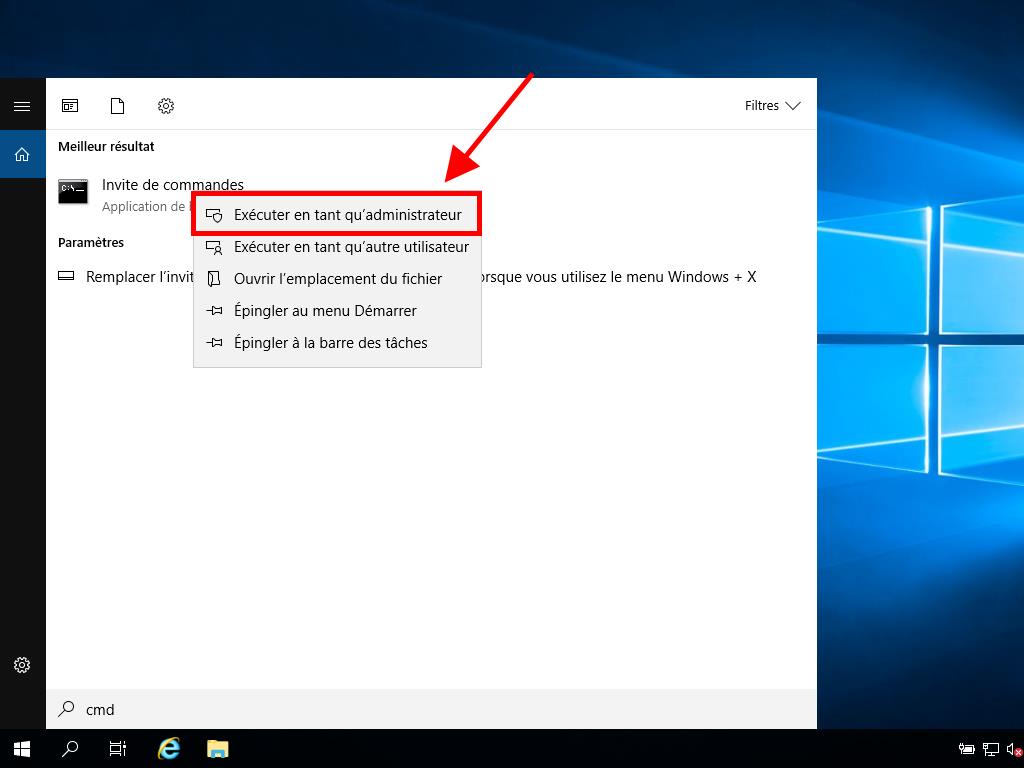
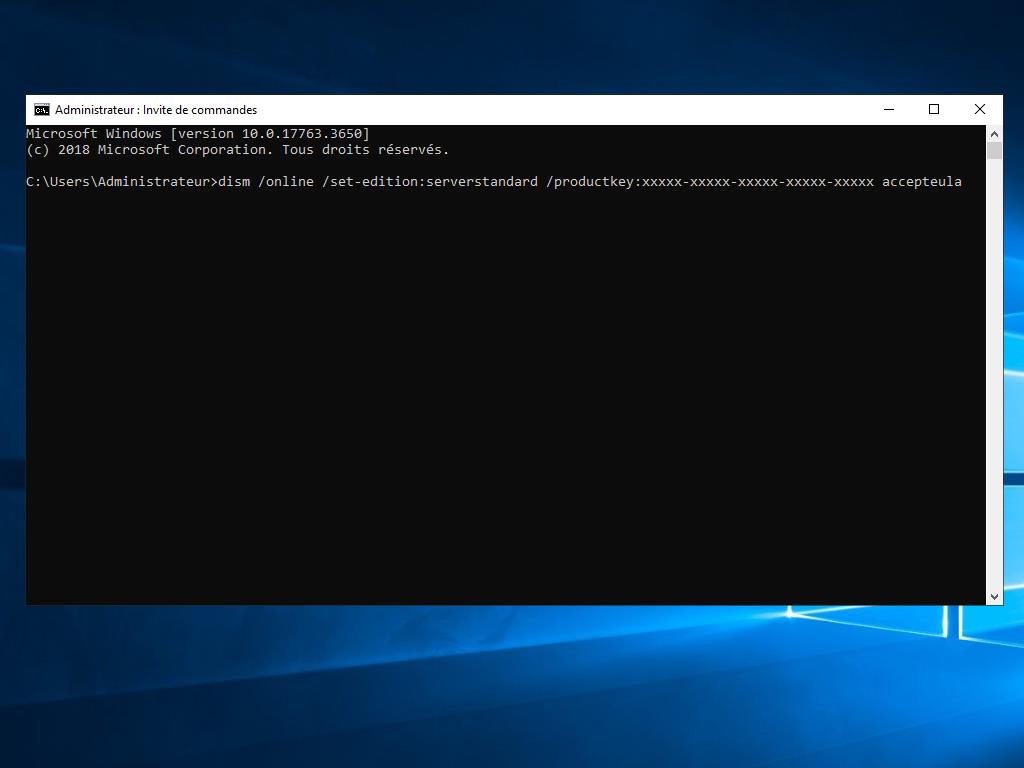
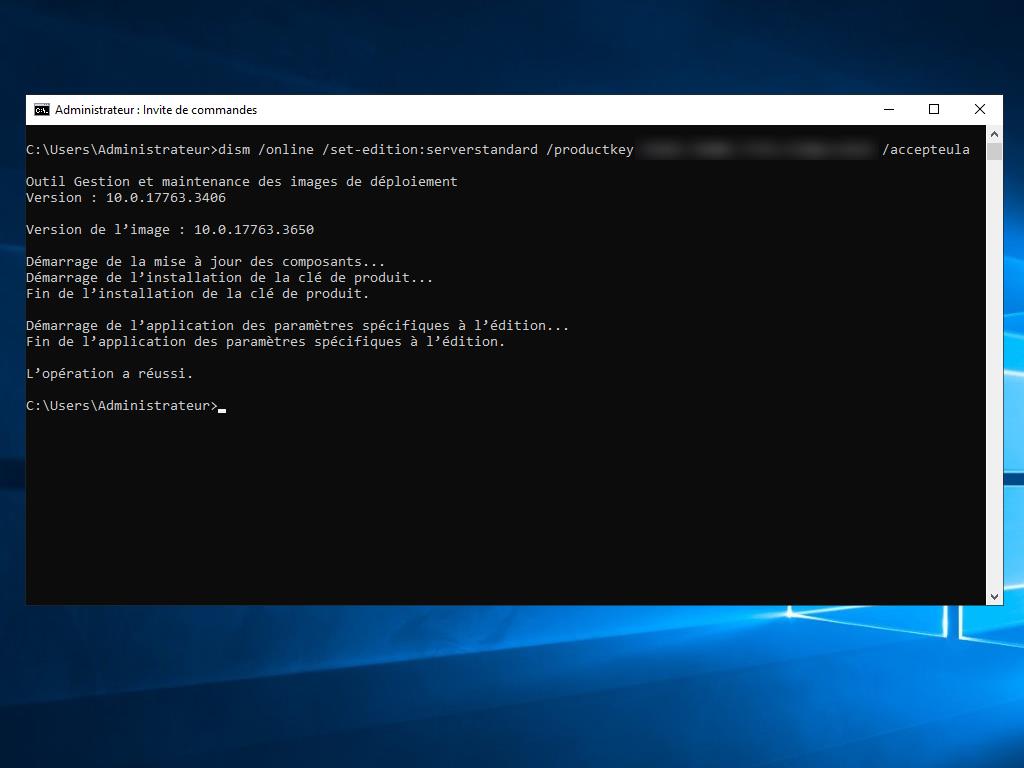
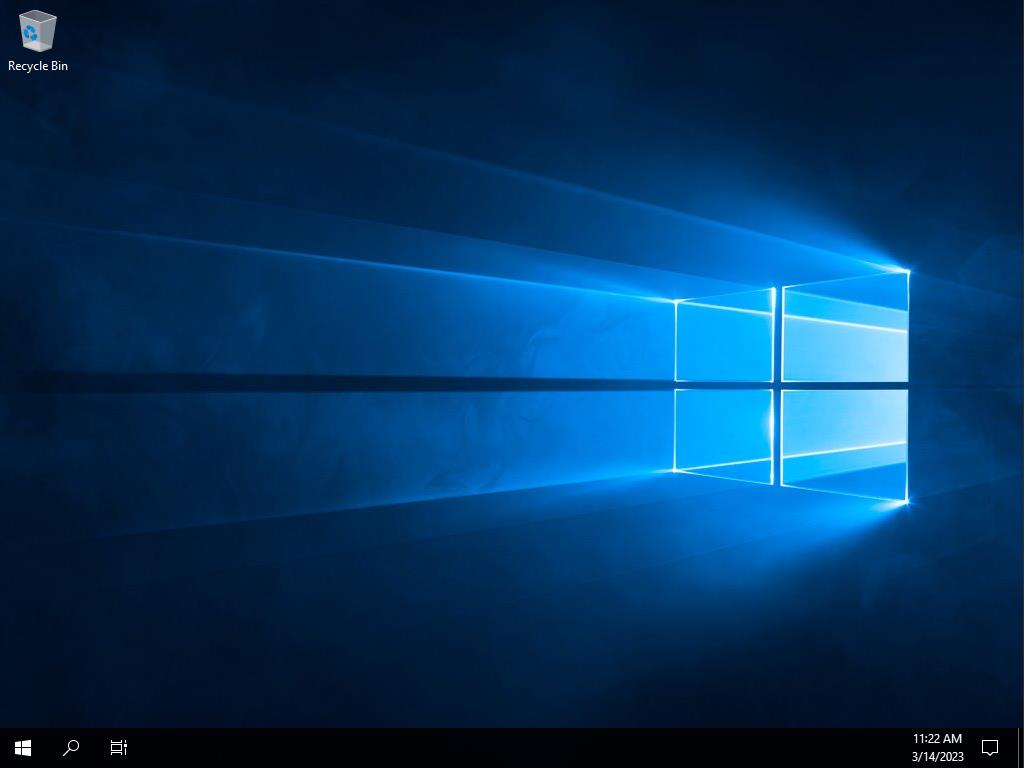
 Se connecter / S'inscrire
Se connecter / S'inscrire Commandes
Commandes Clés de produit
Clés de produit Téléchargements
Téléchargements

 Aller à United States of America - English (USD)
Aller à United States of America - English (USD)